Доступ к online-ресурсам Разработчика |
|
Для того чтобы установить batov's hyphenator на ваш компьютер необходимо: 1. Оплатить стоимость программы; после поступления денег вам по электронной почте будет направлено письмо с кодом доступа. 2. Ввести код доступа, загрузить на свой компьютер и разархивировать архив инсталлятора – setup_cs60_pe.zip. 3. Запустить setup_cs60_pe.exe. |
|
|
Установка batov's hyphenator for Adobe® InDesign® CS6 / Professional EditionУстановка плагина осуществляется просто и не должна вызывать каких-либо затруднений: после запуска setup_cs60_pe.exe следуйте инструкциям на экране, которые, как правило, сводятся к одному: "Для продолжения установки нажмите кнопку Далее". Перед тем, как начать установку плагина, закройте работающее приложение Adobe® InDesign® CS6. Если вы забыли закрыть работающее приложение, инсталлятор напомнит вам: 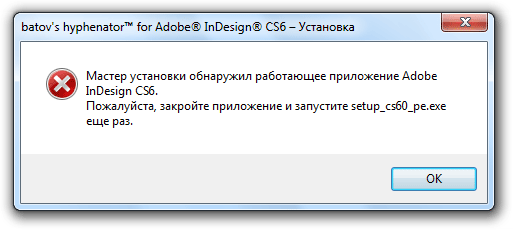
|
|
Шаг 1 Экран-приветствие. На этом шаге ничего существенного не происходит. Нажимайте кнопку "Далее >" 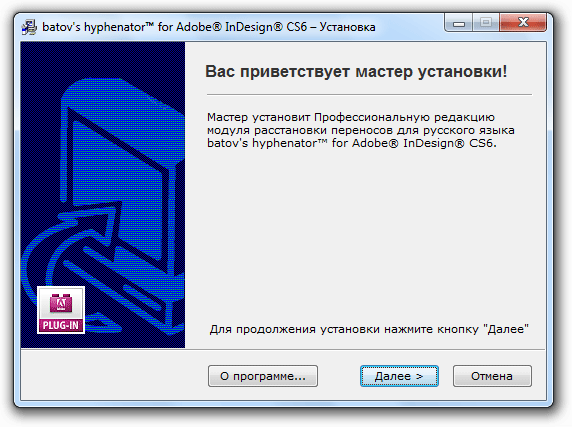
|
|
Шаг 2 Здесь все традиционно. Нажмите кнопку "Обзор" и перейдите в папку, содержащую файлы Adobe® InDesign® CS6. По умолчанию для 32-битных систем – C:\Program Files\Adobe\Adobe InDesign CS6; для 64-битных – C:\Program Files (x86)\Adobe\Adobe InDesign CS6. 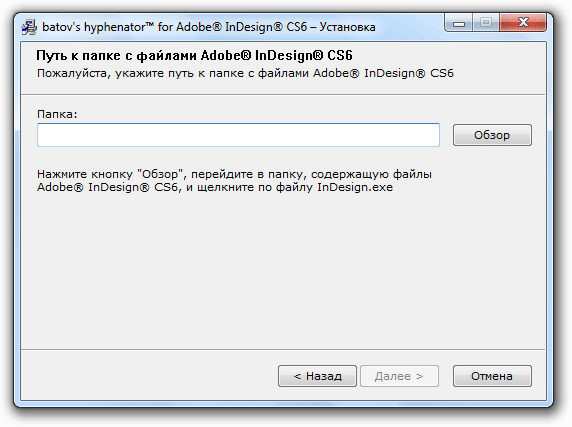
Установите курсор на InDesign.exe и нажмите кнопку "Open". 
Если путь к папке с файлами Adobe® InDesign® CS6 указан верно, в нижней части диалоговой панели появляется приглашение "Для продолжения установки нажмите кнопку Далее", и кнопка "Далее" становится активной. 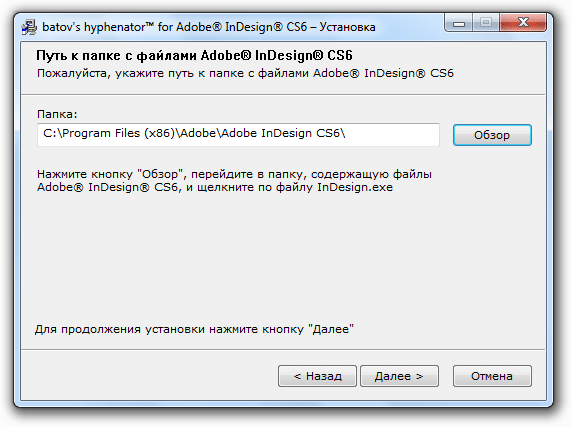
Это штатный режим работы. Часто на пользовательских компьютерах установлено несколько версий InDesign®, например CS3, CS4, CS5... В такой ситуации легко ошибиться и установить плагин, предназначенный для работы в CS6, в папку с более ранней версией InDesign®. Чтобы такого не случилось, перед продолжением установки выполняется проверка версии InDesign®, выбранной пользователем. Если это не CS6 появляется сообщение об ошибке: 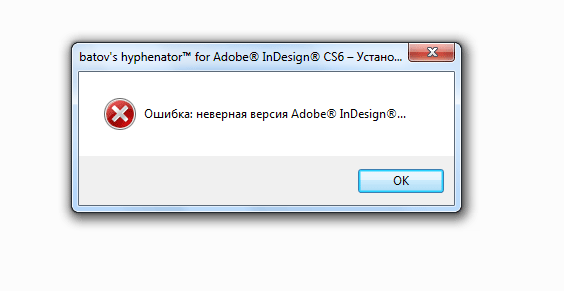
|
|
Шаг 3 Корпоративным пользователям настройки прокси следует уточнить у системного администратора. (Можно, конечно, определить и самостоятельно, изучив настройки браузеров: IE, FF...) Индивидуальным пользователям, компьютеры которых чаще всего напрямую подсоединены к Интернет, следует выбирать либо "Прямое соединение с Интернет", либо "Автоматическая настройка сервиса прокси". 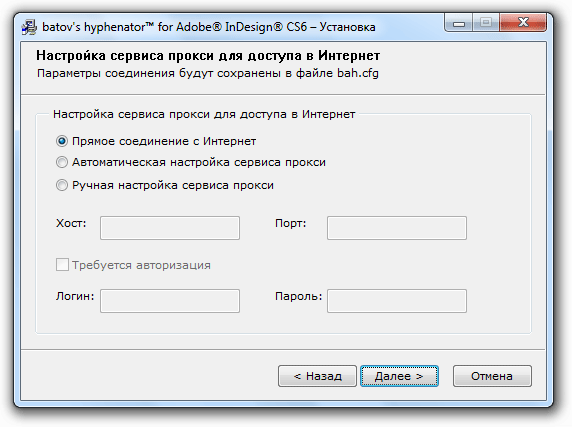
Однако всем пользователям я бы рекомендовал двигаться сверху вниз... При любом выборе при нажатии кнопки "Далее" проводится проверка доступности сервера. Если сервер не доступен, инсталлятор об этом сообщит:
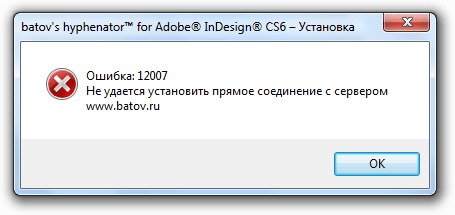
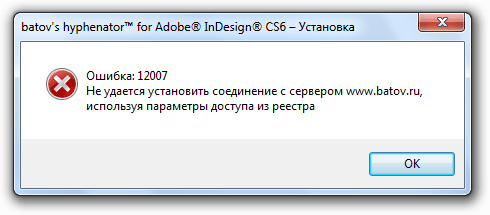
Информация о параметрах доступа в Интернет будет сохранена в файле bah.cfg, который создается в той же папке, что и bah.pln. Логин и пароль хранятся в зашифрованном виде. |
|
Шаг 4 На данном шаге необходимо ввести код доступа, присланный вам по e-mail, после чего нажать кнопку "Ввод". Если введенный код правилен, в нижней части диалоговой панели появится приглашение "Для продолжения установки нажмите кнопку Далее", а кнопка "Далее" станет активной. Смело жмите на нее... Примечание: Правильность кода означает, что в базе данных легальных пользователей, расположенной на удаленном сервере, сделана запись, содержащая тот же код доступа, что и направленный вам по e-mail. Пожалуйста, держите код доступа в секрете. Он позволяет вам использовать один экземпляр плагина на нескольких компьютерах... Согласно лицензии, в каждый момент времени допускается работа только одной копии плагина. Если кто-либо посторонний завладеет вашим личным кодом доступа и активирует свой экземпляр плагина, на то время, пока злоумышленник работает, вы потеряете возможность использовать плагин. 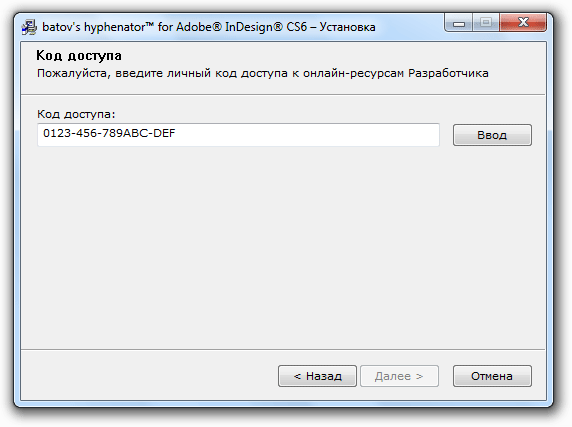
|
|
Шаг 5 Я бы всем очень рекомендовал ознакомиться с текстом Договора. Некоторые его положения традиционны, и я на них совершенно не настаиваю. В первую очередь это касается дизассемблирования и смежных вопросов. Если очень хочется – пожалуйста. Только имейте в виду: вы не обнаружите каких-либо секретов, придающих плагину мощь. Все, что вы сможете найти, окажется вам хорошо известным. Сила bah не в уникальных технологиях, а в тщательной и последовательной реализации Правил. 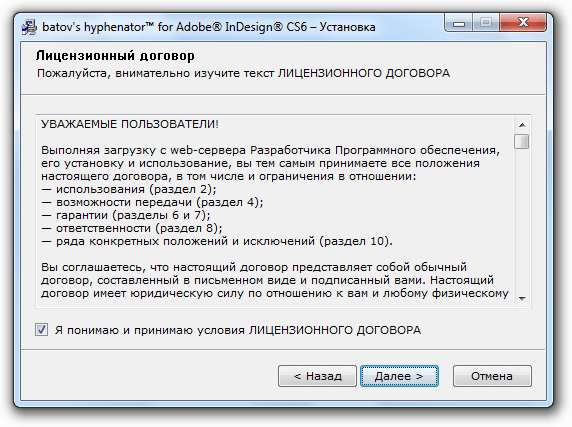
|
|
Шаг 6 Здесь, по-моему, все очевидно, разве что пожелание вводить Имя и Фамилию на русском языке требует разъяснения. Это сделано для обеспечения дополнительной защиты ваших прав на приобретенный модуль. У вас могут похитить код доступа, номер лицензии, но не имя и фамилию. Поэтому в случае возникновения конфликтной ситуации введенные вами имя и фамилия могут оказаться единственным подтверждением ваших прав на копию плагина. Очень хотелось бы надеяться, что такого не произойдет... 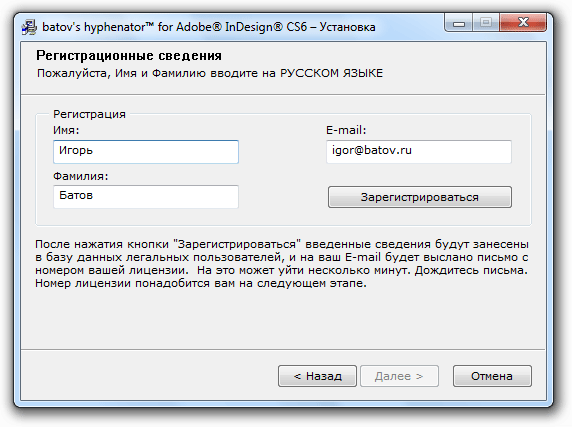
После того, как нажата кнопка "Зарегистрироваться", на экране появится сообщение, что номер лицензии отправлен на ваш e-mail: 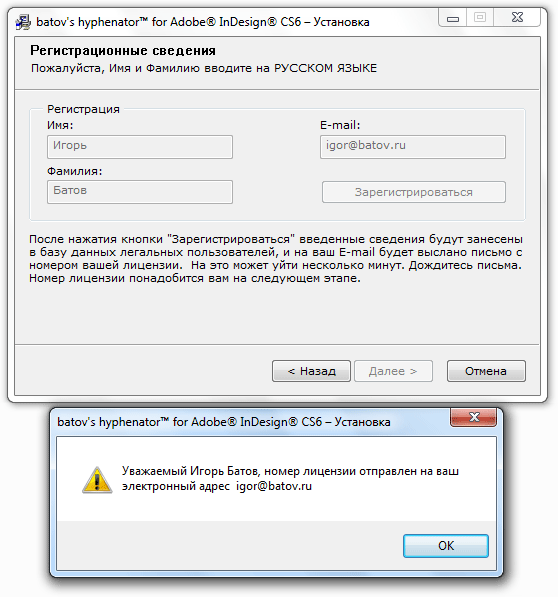
Нажмите кнопку OK. Окно с уведомлением об отправке письма закроется; кнопка "Далее" основного окна станет активной, а в нижней части диалоговой панели появится приглашение "Для продолжения установки нажмите кнопку Далее". Нажмите. 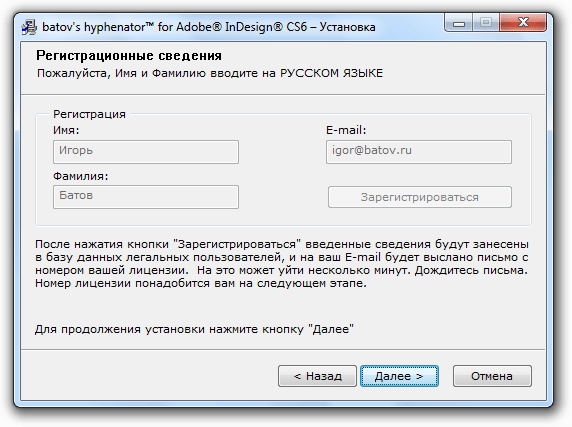
Примечание: Тема письма с номером лицензии – Регистрация. Текст письма содержит одну строку из 13 цифр. Хранить письмо с номером лицензии не нужно: понадобится он (номер лицензии) только один раз – на следующем шаге. |
|
Шаг 7 На данном шаге необходиммо ввести номер лицензии, затем – нажать кнопку "Загрузить Plug-In". Если номер лицензии введен правильно, начнется загрузка плагина с сервера Разработчика на ваш компьютер. Каких-либо сюрпризов я здесь не ожидаю. Самое неприятное из того, что может произойти, – прерваться связь во время пересылки файла. В этом случае просто запуcтите setup_cs60_pe.exe еще раз после того, как связь будет восстановлена. Внимание! Инсталлятор копирует с сервера необходимые для сборки плагина компоненты и сохраняет их во временном файле, который создает в той же папке, из которой происходит запуск setup_cs60_pe.exe. Соответственно, в данную папку должна быть разрешена ЗАПИСЬ. 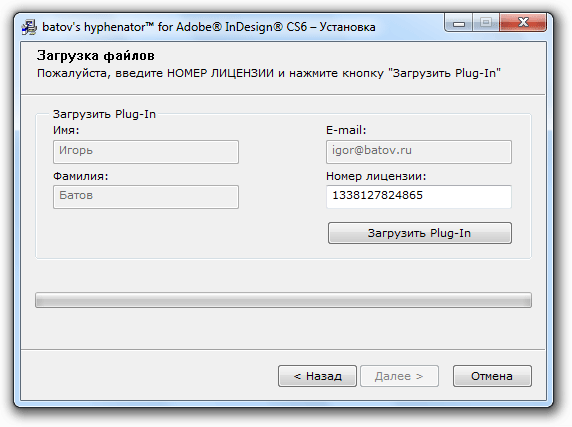
После окончания загрузки файла появится приглашение продолжить установку: "Для продолжения установки нажмите кнопку Далее". 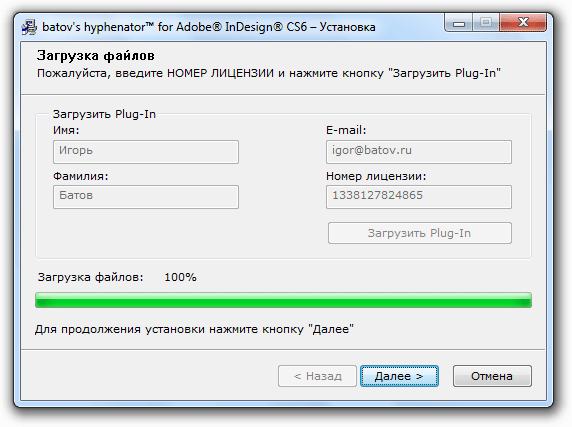
|
|
Шаг 8 Увидев этот экран, можете вздохнуть с облегчением: с этого момента проблема переносов для вас уже не проблема! Нажимайте кнопку "Выход" и за работу. Успехов! 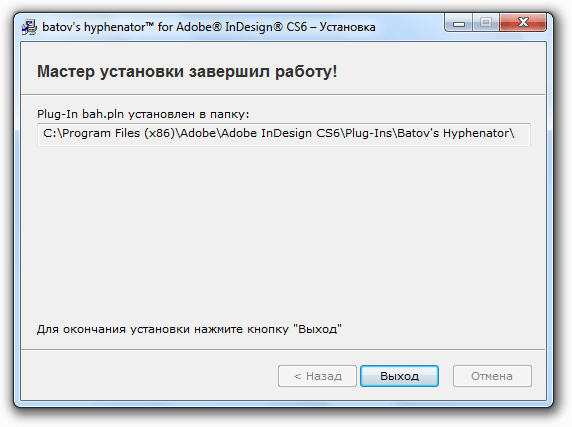
Примечание: Если заглянуть в папку ..\Plug-Ins\Batov's Hyphenator\, можно увидеть кроме традиционного, присутствовавшего в предыдущих выпусках файла bah.pln файл bah.cfg и папку (bah Resources). Файл bah.cfg содержит параметры доступа в Интернет, папка (bah Resources) – используемые ресурсы 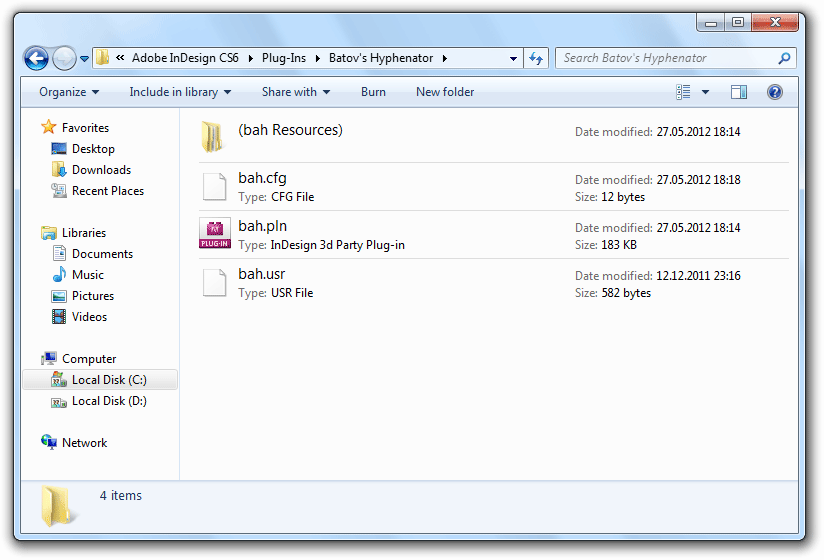
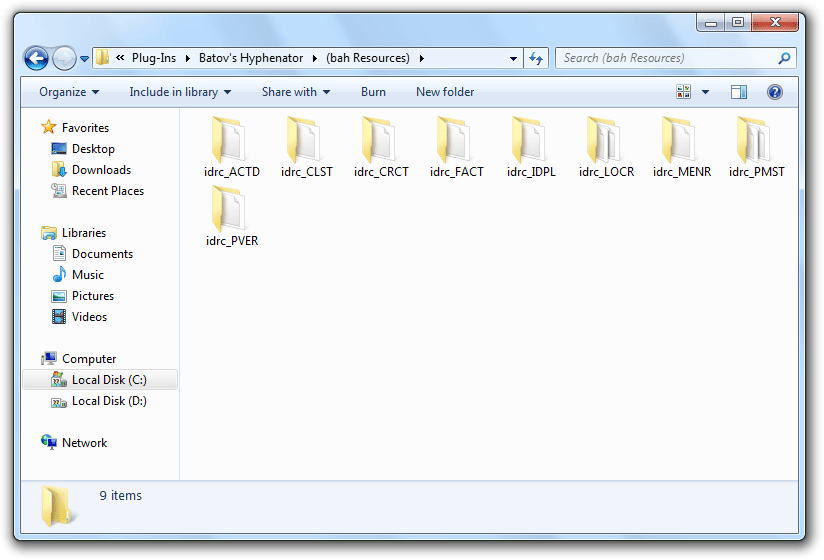
|
|
Шаг 9 Для получения информации о версии установленного модуля выберите в меню: "Help", "About Plug-Ins", "Batov's Hyphenator...": 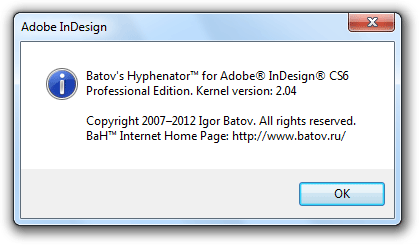
|
|
Шаг 10 Осталось убедиться в работоспособности плагина. Для этого следует выбрать Batov's Hyphenator в качестве инструмента для расстановки переносов в текстах на русском языке: "Edit", "Preferences", "Dictionary", "Language: Russian", "Hyphenation: Batov's Hyphenator", "OK". 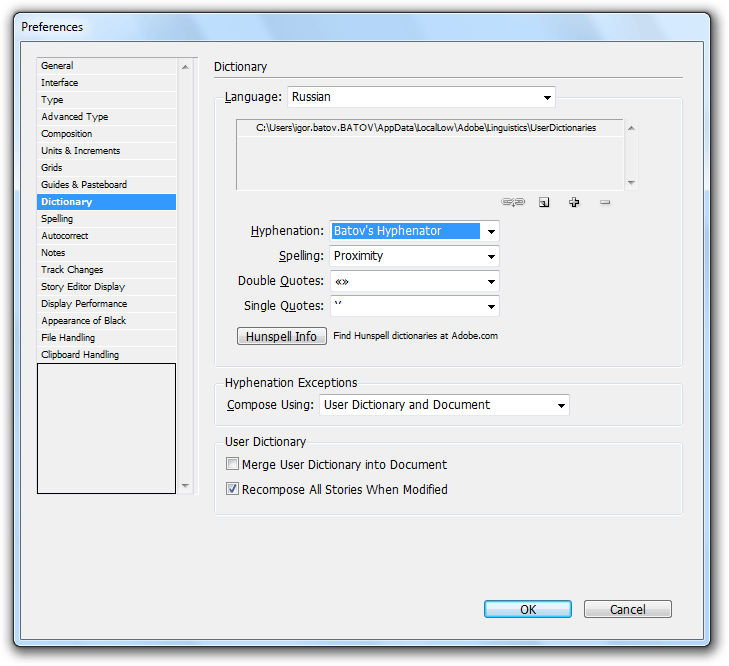
|
|
Шаг 11 Выберите в меню: "Edit" и далее "Spelling", "User Dictionary..."
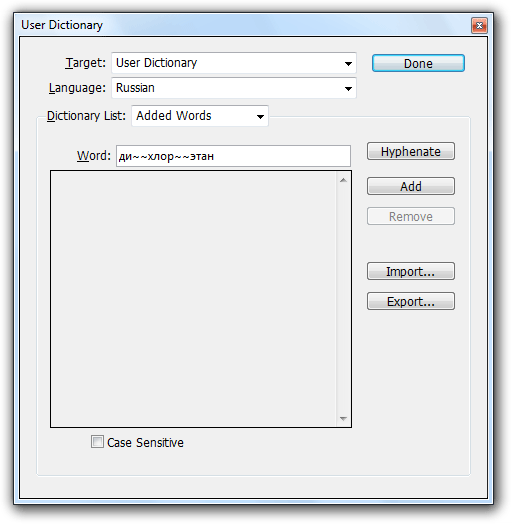
Если переносы в слове "дихлорэтан" расставлены так, как показано на рисунке, это означает, что Batov's Hyphenator установлен и работает правильно. |
|
Внимание: Непосредственно после установки Профессиональная версия работает так же, как и Стандартная версия. Плагин автоматически переходит в "Расширенный режим", если на этапе загрузки находит файл с пользовательскими правилами – bah.usr. |